Mail kwijt na verwijderen account
Het komt vaker voor : Je wisselt van email provider of na problemen met je email stel je deze opnieuw in en vervolgens heb je een mailbox waarbij je je geschiedenis helemaal kwijt bent.
De mail is weg !….of toch niet ?….
Mail herstellen
Het mooie van Windows en Windows applicaties is dat er vrijwel nooit gebruikersdata verwijderd wordt.
Zo is dat ook met de e-mail in Outlook.
Je verwijderd je mail account, maar daarmee niet je email database. Dit blijft netjes opgeslagen op je harde schijf tot je dit zelf handmatig verwijderd.
Heb je je mail account verwijderd en opnieuw aangemaakt en wil je je oorspronkelijke mail terug hebben ?
Volg dan onderstaande stappen om in Outlook je mail terug te krijgen
Aan de slag !
Outlook werkt met PST bestanden wat als database fungeert voor je email, agenda, taken en contactpersonen.
Deze bestanden staan, tenzij je een andere lokatie aangegeven hebt, op 1 van deze 2 plekken :
- C:\Users\%username%\AppData\Local\Microsoft\Outlook\
- Of in je Documenten map in de map Outlook Bestanden
Wanneer je een nieuw mailaccount aangemaakt hebt, kun je vrij eenvoudig de mail weer terug krijgen.
We kijken eerst of er inderdaad PST bestanden aanwezig zijn op deze lokatie
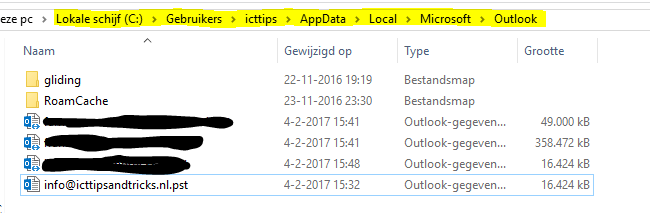
Yes ! het PST bestand is aanwezig !
Een PST bestand kunnen we heel eenvoudig koppelen in Outlook om van daaruit de mail weer te kunnen herstellen.
Ga in Outlook naar Bestand –> Openen –> Outlook-gegevens bestand openen
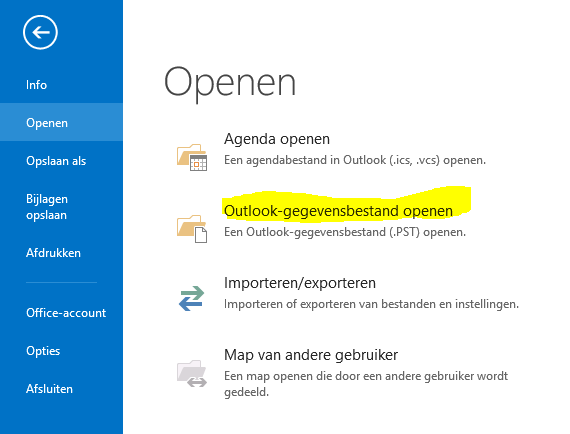
Blader naar de lokatie waar het PST bestand zich bevindt en klik op Openen.
Het PST bestand wordt nu als een archief gekoppeld en zal onder je actuele mailbox verschijnen als extra mailbox.
Je kunt nu de mappen openen en alle mail naar je actuele mailbox slepen.
Als je klaar bent met herstellen, kun je op het archief met de rechtermuis knop klikken en Gegevensbestand sluiten kiezen.
Je hebt je mail nu weer terug !